
オガタ本日の1マジでー共有フォルダ編ー
こんにちは!にーおかと申します。
DXコープにどんな記事を載せたら、
皆さんのお役に立てるかなーという事を
日々考えるお仕事をしております。
(先週、ジョインしました!!)
さて、そもそも・・・のお話なのですが
DX=デジタルトランスフォーメーションで
事業の形やフローをデジタルに変えて、
より便利な事業にしよう!!
という事は皆様、よくよくご存じのことだと思います。
一方で、トランスフォーメーションまではいかない
「デジタライゼーション」という言葉もあるのは
ご存知でしょうか?
デジタライゼーションとは、既存の作業などをデジタル化することにより、業務効率を上げる工程の事を言います。ローカル作業をSaaSに置き換えることや、紙作業をデジタルに変えるという事も、デジタライゼーションの一つです。
明日からでも使えるデジタライゼーションとして、
社内の皆さんのとなりで作業をしたり、使い方を伝えている中で
「まじで!?!?!(それすごいじゃん)」と
言ってくれたことを、少しずつ皆様にも共有していきたいと思います♪
今日のマジで!?=google Driveの使い方
皆さんは、googleドライブ使ってますか??^^
便利ですよね・・・。
どこにいても、サーバーにアクセスできて
ローカル(パソコンやスマホ)が重くなることなく
データを使える便利さ・・・。
やみつきですよね・・・・。
さて、Googleドライブ。
どのように皆さんは使っていますか?

ローカル保存だった場合
データが共有サーバーに保存されていた場合。
「共有フォルダ」なるものが存在していませんでしたでしょうか?
全社全員がアクセスできて、「01.総務、02.経理、03.人事。。。。」
こんなフォルダ見覚えはないでしょうか?
自分のパソコンで作った資料の完成版を
共有フォルダに置いて、事業部で共有したりして
データの共有を行っていたかと思います。

クラウド上での共有は???
では、クラウド(今回の場合はgoogleドキュメント)に
なった場合はどうでしょう?
URLの共有で、済んでしまうので
もしかすると、基のデータは個人のドライブの中だけ。
なーんてことになっていないでしょうか??
個人がデータを消したり(容量の問題だったり、間違って)
退職してしまうと、、、大事なデータも一気に見れなくなる・・・。
なんてことがあったら・・・。
そんなことにならないように、
googleドライブ上に、今までと同様に
フォルダを設け、資料の整理整頓と共有をしましょう!!
部署メンバーだけの共有フォルダ

1:左上の新規を押す
2:フォルダと書いている個所を押す
3:新しいフォルダができるので名前を付ける。
4:新しいフォルダの上で、右クリックをする。

5:↑の画像のようなウィンドウが出るので、共有ボタンを押す。
6:共有先や方法を選択する下記のような画面が出る。

7:部門メンバーだけに共有したい場合は、リンクを取得の個所にある「変更」というボタンを押す。

8:制限付き、自組織名、リンクを知っている全員という選択が出てくるので、制限付きを選択する。
9:メールアドレスを追加していく画面で、部署メンバーのメールアドレスを追加し、送信を押す。
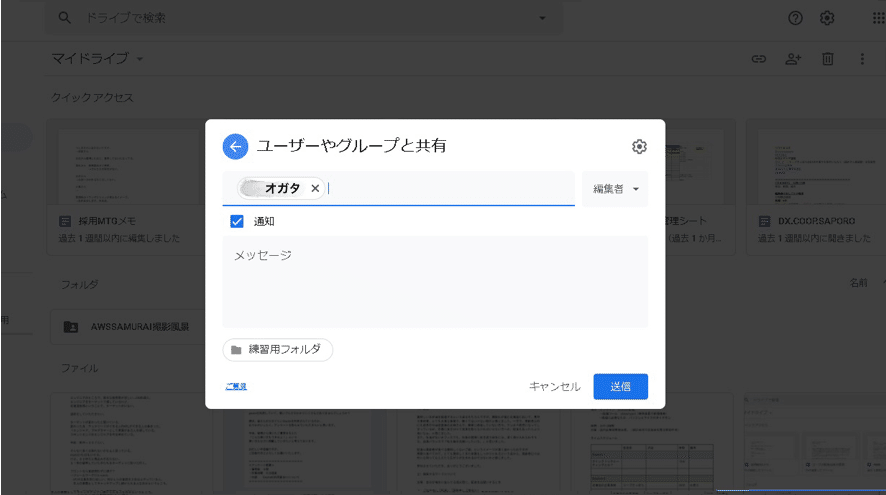
以上で、共有が完了となります!!!!
部署付きの(PR@や、jinji@などの)メールアドレスなどで
部署共有用のフォルダを作成するとより良いのではないかと思います^^
(個人に割り振りされている容量を使わずに済むので、、、)
ぜひ、ご利用いただければと思いますーーー!!!!
今後も、こまごまとしたTipsを小さいものから
大きいものまで上げていければと思いますので、、、
引き続き、よろしくお願いしますーーー!!!

